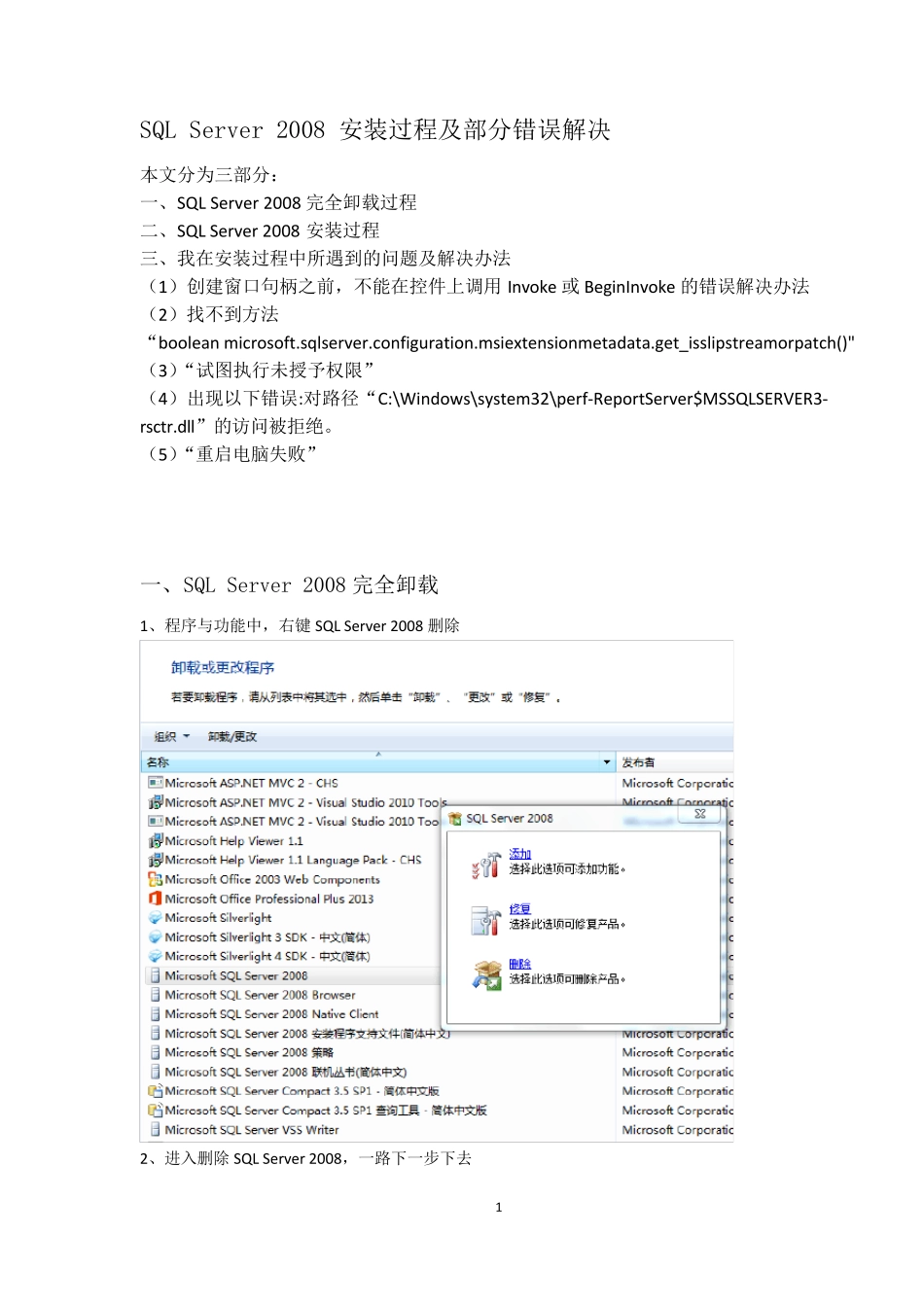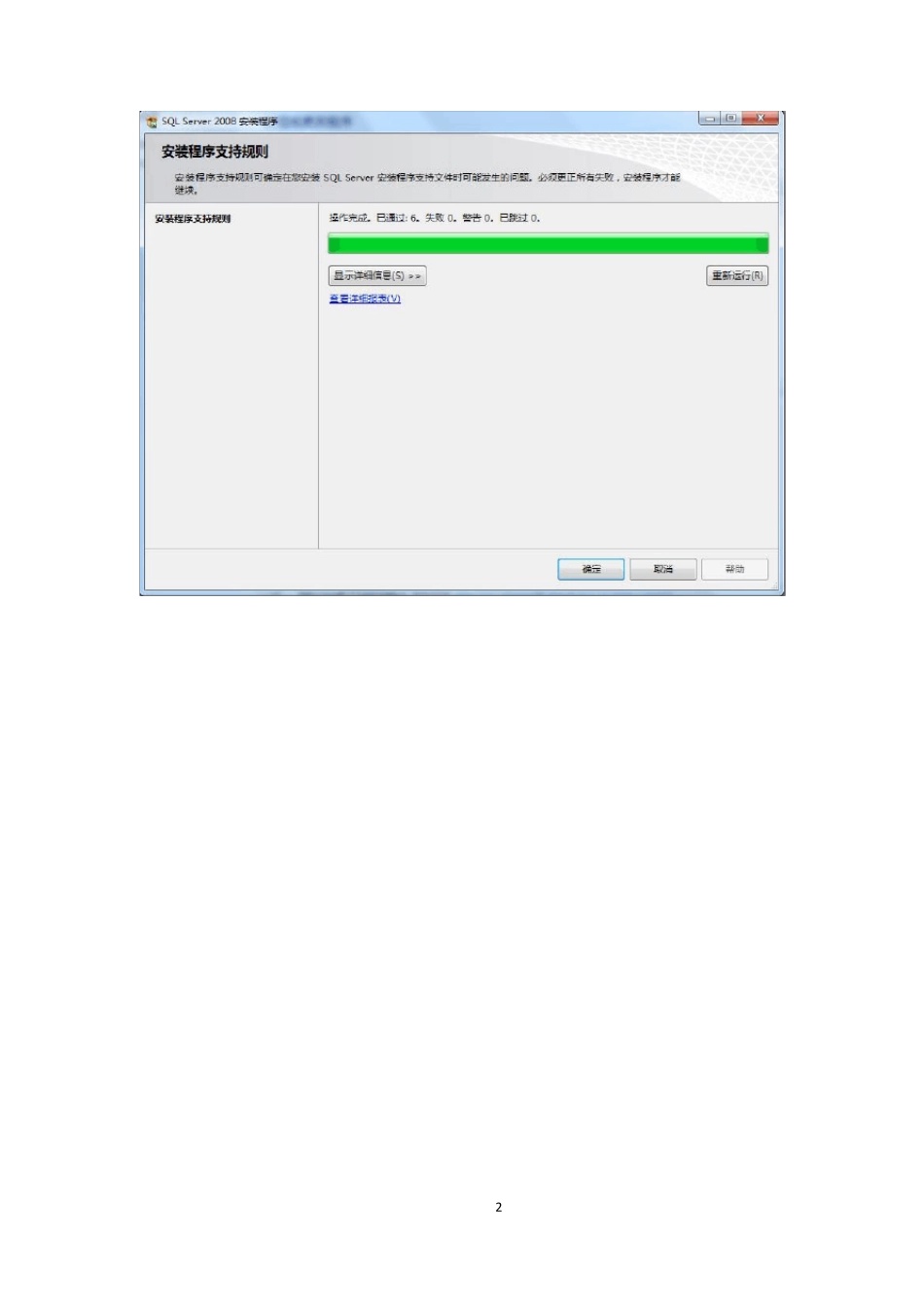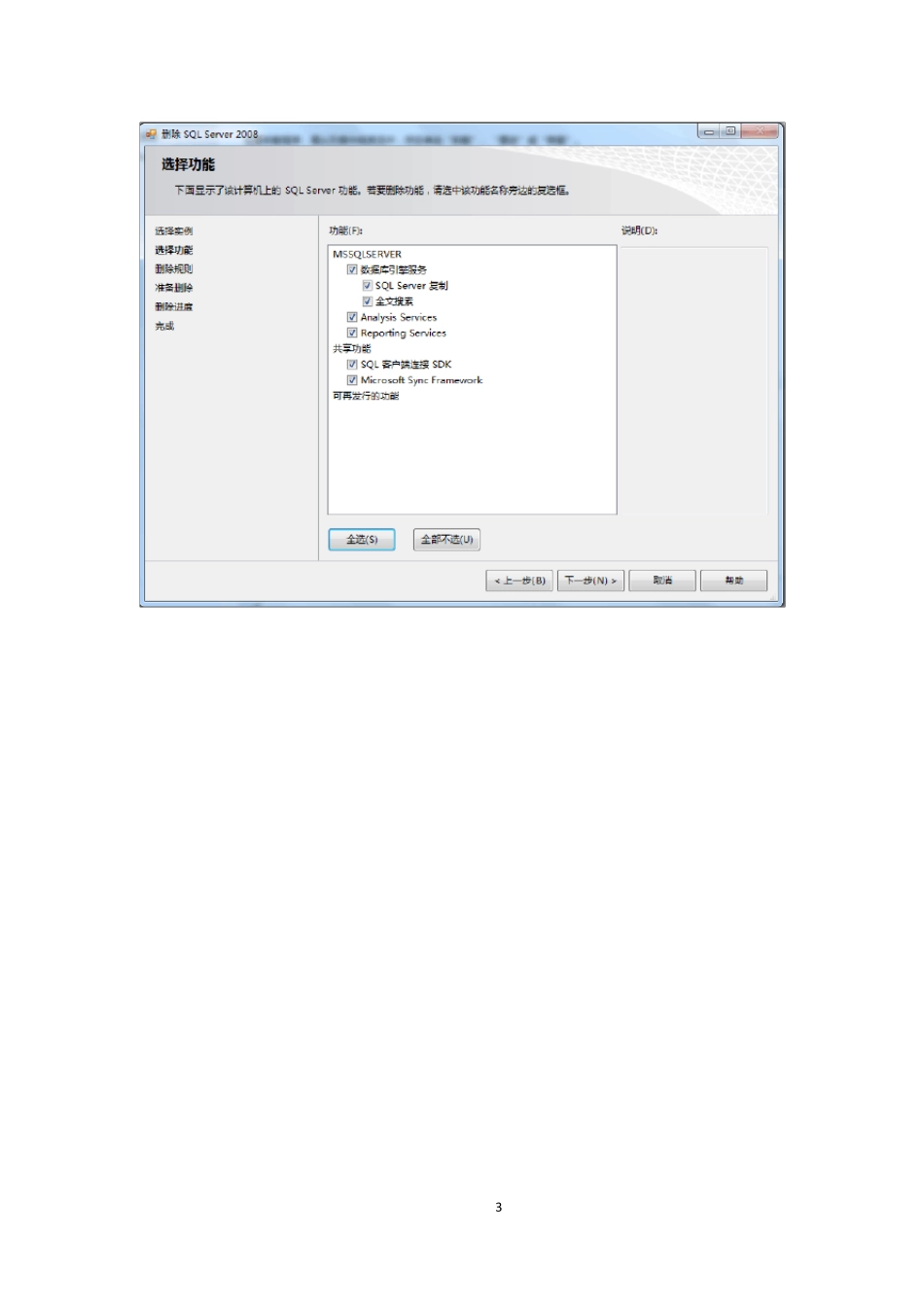1 SQL Server 2008 安装过程及部分错误解决 本文分为三部分: 一、SQL Server 2008 完全卸载过程 二、SQL Server 2008 安装过程 三、我在安装过程中所遇到的问题及解决办法 (1)创建窗口句柄之前,不能在控件上调用 Invoke 或 BeginInvoke 的错误解决办法 (2)找不到方法 “boolean microsoft.sqlserver.configuration.msiextensionmetadata.get_isslipstreamorpatch()" (3)“试图执行未授予权限” (4)出现以下错误:对路径“C:\Windows\system32\perf-ReportServer$MSSQLSERVER3-rsctr.dll”的访问被拒绝。 (5)“重启电脑失败” 一、SQL Server 2008 完全卸载 1、程序与功能中,右键 SQL Server 2008 删除 2、进入删除 SQL Server 2008,一路下一步下去 2 3 4 5 3、在程序和功能中,还有 SQL Server 2008 相关 如果前面卸载比较顺利,相关的组件不多,继续删除 SQL Server 2008 Native Client 等红框中的组件 4、如果前面没有卸载干净,下载 Window s Installer Clean UP 选择 SQL Server 2008 相关移除 6 再使用SRVINSTW 移除SQL Server 2008 相关服务。我后来卸载的时候,在程序和功能卸的就很干净,用不着这两个小工具了。 5、清理注册表:开始-运行-regedit.exe 在注册表里找到对应的文件夹,删除 (1) HKEY_LOCAL_MACHINE\SOFTWARE\Microsoft\ Microsoft SQL Server (2) HKEY_LOCAL_MACHINE\SOFTWARE\Microsoft\Microsoft SQL Server Native Client 10.0 (3) HKEY_LOCAL_MACHINE\SOFTWARE\Microsoft\MSSQLServer (4) HKEY_CURRENT_USER\Software\Microsoft\Microsoft SQL Server 下面是我在网上搜到还需要删除的文件夹,但是我一般就删除上面的文件夹就好。 ④ HKEY_LOCAL_MACHINE\SYSTEM\CurrentControlSet\Services\MSSQLServer ⑤ HKEY_LOCAL_MACHINE\SYSTEM\CurrentControlSet\Services\SQLSERVER AGENT ⑥ HKEY_LOCAL_MACHINE\SYSTEM\CurrentControlSet\Services \MSSQLServerADHelper 6、找到C 盘 Program Files 里Microsoft SQL Server,Microsoft SQL Server Compact Edition 文件夹,删除。如果当初装在别的盘就去相对应的位置找,但C 盘 Microsoft SQL Server 文件夹还要删。删除不顺利用360 强力删除。 7、重启计算机 7 二、SQL Server 2008 安装 因为安装过程一直有不同的错误,...